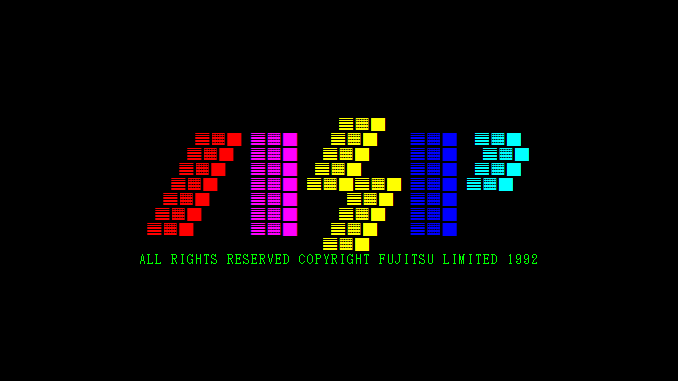
FDGを使用したファイル定義体の作成や修正の方法を紹介します。
FDG(File Description Generator) は、富士通のオフコン PRIMERGY 6000 で必要となるファイルの構造や属性をファイル定義体(FFD:File Format Description) として管理するためのユーティリティです。
作成例として、前回作成した物理ファイルを利用した以下のような「商品マスタ」(論理ファイル)のファイル定義体を作成します。
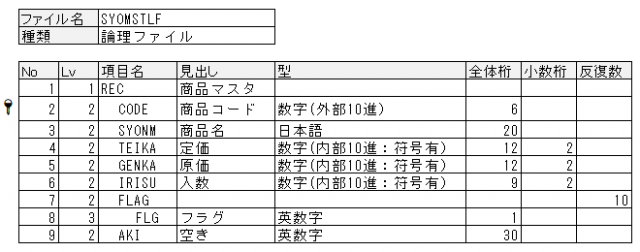
物理ファイルの作成方法は「FDGでファイル定義体の作成(物理ファイル)」を御覧ください。
ASPworksⅡ FDG-Quick を使用した作成方法は「FDG-Quick ファイル定義体の作成」を御覧ください。
1.FDGの起動
Kシリーズ端末エミュレータやWebjetを使用し、コマンド操作画面にFDGコマンドを入力し【入力/実行】(Enterキー)を押してください。

2.ファイル定義体の作成
FDGの初期画面で、新しいファイル定義体を作成します。
- FDGの初期画面で「1.作成」を指定し【入力/実行】(Enterキー)を押してください。
- ファイル種別として「3.論理ファイル」を選択し【入力/実行】(Enterキー)を押してください。
- ファイル構成として「1.単純」を選択し【入力/実行】(Enterキー)を押してください。
- 作成するファイル定義体のファイル名と格納するライブラリ名を指定して【入力/実行】(Enterキー)を押してください。
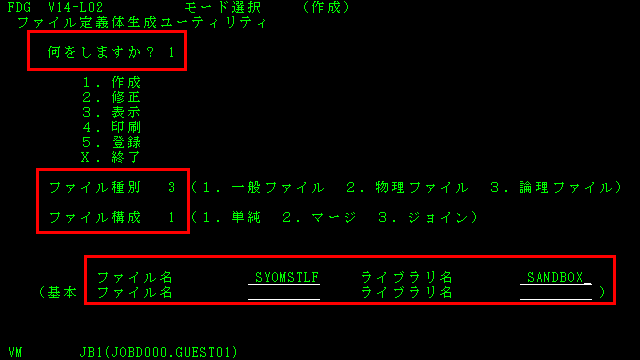
レコード操作画面で、新しいレコードを追加します。
- そのまま何も値を入力せずに【入力/実行】(Enterキー)を押してください。

レコード情報の設定欄が表示され、レコード情報が入力可能な状態になります。
- レコード名と見出しを指定します。
- キーの値として「1.単一」を指定します。
- 関連物理ファイルのファイル定義体名と格納ライブラリ名を指定します。
- レコード情報を指定して【入力/実行】(Enterキー)を押してください。
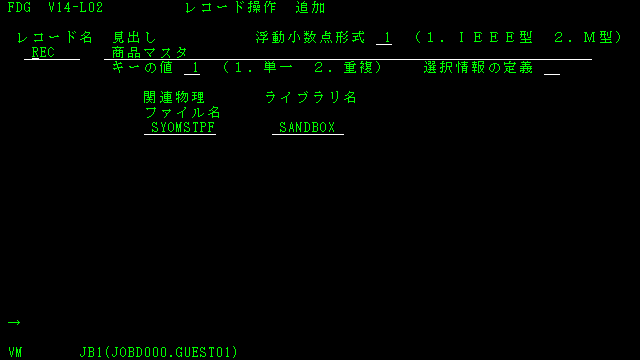
項目情報画面が表示され、項目が追加可能な状態になります。

項目情報画面と項目拡張情報画面で項目の情報を入力します。
- 1項目分の情報を入力し【入力/実行】(Enterキー)を押してください。
- 指定
- 見出しを指定する場合は”E”を指定してください。
- 項目名
- 項目名を英字で始まる6文字以内の英数字で指定してください。
- 関連物理ファイル上の対応する項目の名前と同一でなくてもよい。
- 型
- 項目の型に応じて定められた記号を指定してください。
- U:外部10進数
- P:内部10進数
- X:英数字
- N:日本語
- 関連物理ファイル内の対応する項目の型と一致させてください。
- 項目の型に応じて定められた記号を指定してください。
- 詳細
- 符号付きの数字項目とする場合は”Y”を指定してください。
- 関連物理ファイル内の対応する項目と一致させてください。
- 桁数
- 項目の全体桁数を指定してください。
- 小数点以下の数字を持つ数字項目の場合はハイフン”-“に続けて小数部桁数を指定してください。
- 関連物理ファイル内の対応する項目と小数点下位桁数を一致させてください。
- 反復数
- 必要な場合は、繰返し回数を指定してください。
- 関連物理ファイル内の対応する項目の反復数と一致させてください。
- 項目順位
- 集団項目に従属している項目の場合には、その集団項目名を指定してください。
- 集団項目は物理ファイル内の項目と関連を持たないため、任意に定義することができます。
- 関連名
- 関連物理ファイル上の対応する項目の名前を指定してください。
- 指定
- 「指定」欄に”E”を指定した場合は項目拡張情報画面が表示されます。見出しを入力して【入力/実行】(Enterキー)を押してください。
- 次の行の項目情報を入力します。
- 全ての項目情報の入力が終わったら終了【PF10】(F10キー)を押してください。
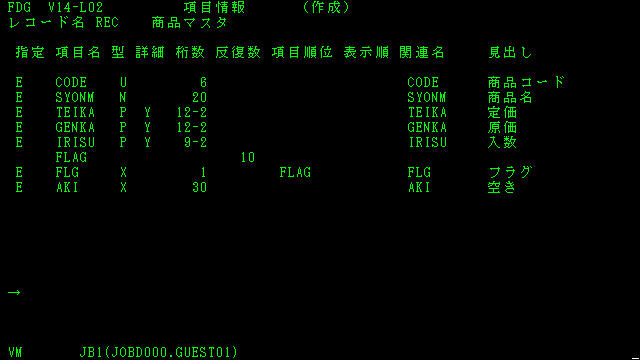
項目の入力が終了した場合は、キー要素情報画面でキー要素に関する情報を入力します。
- 項目情報画面で終了【PF10】(F10キー)を押してください。
キー要素情報画面が表示され、キー要素に関する情報が入力可能な状態になります。
- キー要素の内容を指定して【入力/実行】(Enterキー)を押してください。
- 要素名
- キー要素とする項目の名前を指定してください。
- ソート方法
- 昇順ならば省略、降順ならば”D”を指定してください。
- 要素名
- レコード操作画面に戻ります。
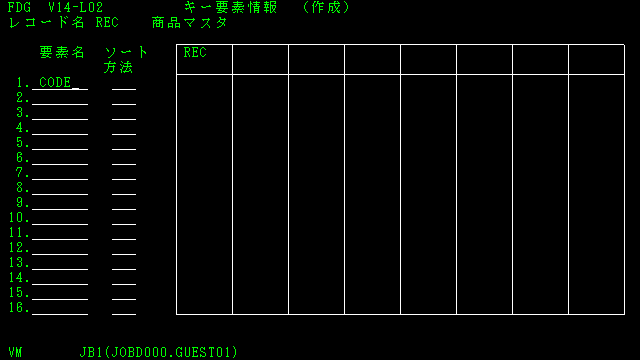
レコード操作画面で終了【PF10】(F10キー)を押してください。キー情報画面が表示されるので画面の内容を確認して【入力/実行】(Enterキー)を押してください。
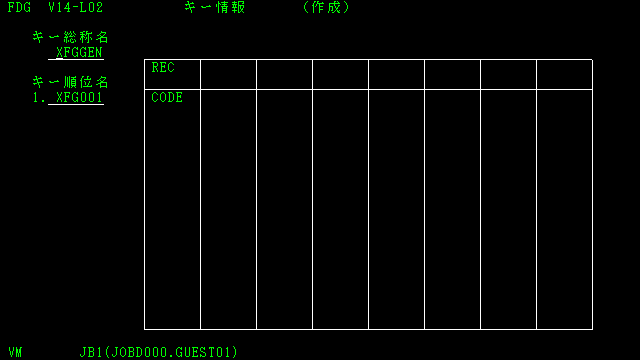
ファイル情報画面が表示され、出力情報や見出しなどが入力可能な状態になります。
- ファイル定義体の出力情報、見出し及び作成者注記を指定し【入力/実行】(Enterキー)を押してください。
- 格納形態に「1.ファイル定義体」を指定し【入力/実行】(Enterキー)を押してください。
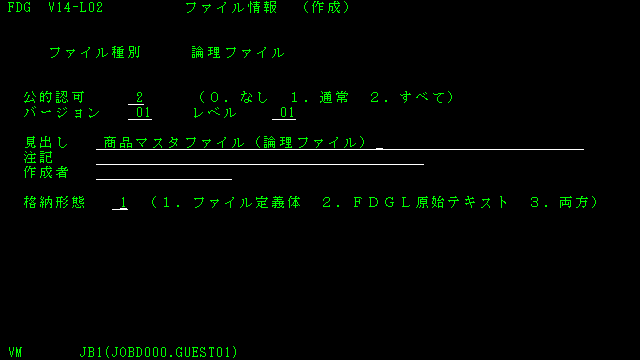
3.論理ファイルの流用作成
物理ファイルの定義体情報をもとに新しい論理ファイルの定義体を作成することができます。
3.1.ファイル定義体全体を下敷きにして作成
ファイル定義体全体を下敷きにして作成したい場合、初期画面で基本ファイル名とそのファイルが格納されているライブラリ名を指定します。

基本ファイル名で指定したファイル定義体の情報が読み込まれ、論理ファイルの定義体情報が作成されます。
3.2.レコード情報を物理ファイルの定義体から読み込んで作成
レコードの情報を既に作成されているファイル定義体から読み込んで追加したい場合、レコード操作画面で基本レコード名、ファイル名とそのライブラリ名を指定します。

基本レコード名で指定したレコードの情報が読み込まれ、論理ファイルの定義体情報が作成されます。
3.3.項目の流用
項目の情報を既に作成されているファイル定義体から読み込んで追加したい場合、項目情報画面で関連物理ファイルの項目を指定します。
指定欄に”I”、項目名欄に関連物理ファイルの項目名を指定して【入力/実行】(Enterキー)を押してください。

関連物理ファイルの項目情報を読み込んで項目が追加されます。

もう一度【入力/実行】(Enterキー)を押すと、取り込んだ項目が確定され、次の項目が取り込まれます。

コメントを残す